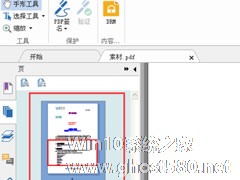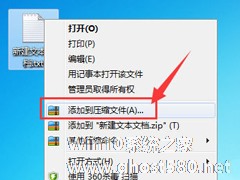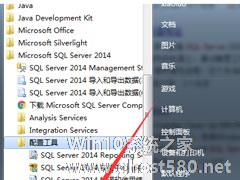-
福昕阅读器怎么设置滑动查看?设置滑动查看的操作步骤
- 时间:2024-05-01 12:08:31
大家好,今天Win10系统之家小编给大家分享「福昕阅读器怎么设置滑动查看?设置滑动查看的操作步骤」的知识,如果能碰巧解决你现在面临的问题,记得收藏本站或分享给你的好友们哟~,现在开始吧!
福昕阅读器是一款非常好用的PDF文档阅读器,它启动速度很快、里面有很多免费的PDF文档,绿色环保且没有插件,那么在福昕阅读器里怎么设置滑动查看内容呢?下面就是在福昕阅读器里设计滑动查看的操作步骤,一起往下看看吧!
方法步骤
1、先打开福昕阅读器软件,然后打开程序,然后打开素材文件;
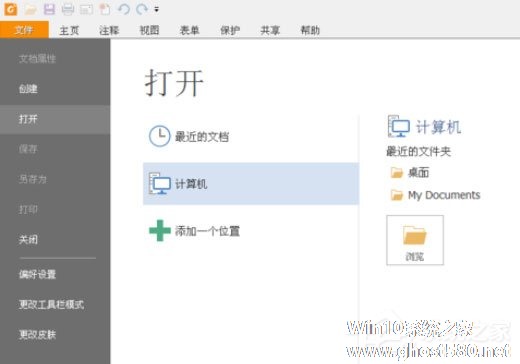
2、接着就打开文件,我的素材比较短,给大家演示一下;
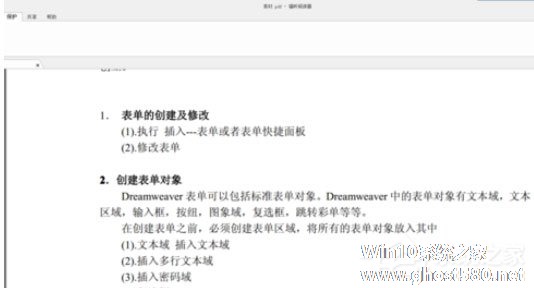
3、这时候点击左边第二个的选项;
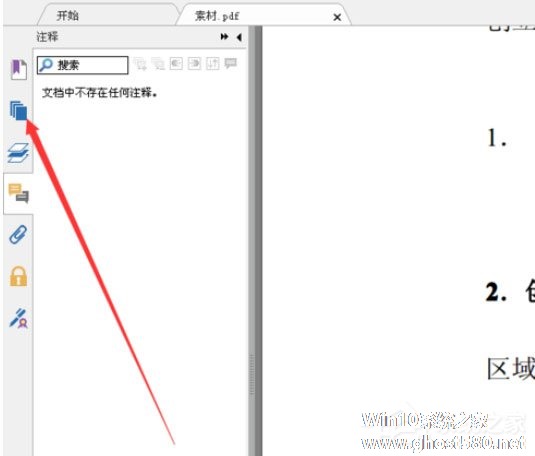
4、然后左边看见缩略图,出现一个移动的图标,我们就能图上移动,右边也可以移动,这个适合我们比较多的篇数的pdf。
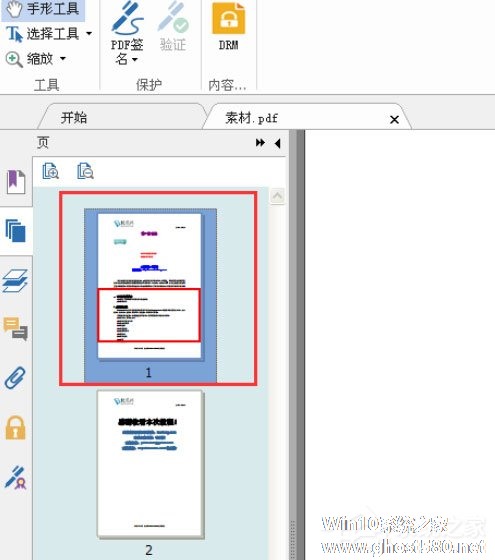
以上就是关于「福昕阅读器怎么设置滑动查看?设置滑动查看的操作步骤」的全部内容,本文讲解到这里啦,希望对大家有所帮助。如果你还想了解更多这方面的信息,记得收藏关注本站~
*此文为Win10系统之家www.ghost580.net文♂章,转载请联系网站管理人员!
相关文章
-
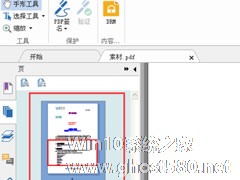
福昕阅读器是一款非常好用的PDF文档阅读器,它启动速度很快、里面有很多免费的PDF文档,绿色环保且没有插件,那么在福昕阅读器里怎么设置滑动查看内容呢?下面就是在福昕阅读器里设计滑动查看的操作步骤,一起往下看看吧!
方法步骤
1、先打开福昕阅读器软件,然后打开程序,然后打开素材文件;
2、接着就打开文件,我的素材比较短,给大家演示一下;
... -

大家对福昕阅读器应该很熟悉了,它是一款功能非常丰富的阅读器,你可以在福昕阅读器里自由的浏览、阅读、可以设置横向阅读纵向阅读或是旋转文件等功能非常多,那么在福昕阅读器里怎么设置横向阅读呢?下面就是设置横向阅读和旋转文件的操作步骤,一起往下看看吧!
方法步骤
1、用福昕阅读器打开你想要阅读的文件;
2、然后点击上边菜单栏的视图选项,工具栏发生了一些变动... -
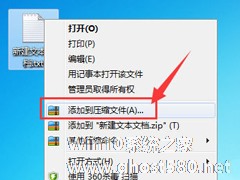
360压缩怎么设置压缩完毕后自动关机?压缩完毕后自动关机的操作步骤
压缩软件有很多,大家比较熟悉有360压缩软件、快压、好压等,今天推荐的是360压缩,那你知道360压缩如何设置压缩完自动关机吗?不知道,没关系,今天小编就给大家带来这个教程,让我们一起来看看吧。
方法/步骤
1、我们先用鼠标右键点击想要压缩的文件,然后在弹出的选项中点击“添加到压缩文件”。
2、接下来我们在压缩窗口中设置好该压缩文件的保存位置以及名... -
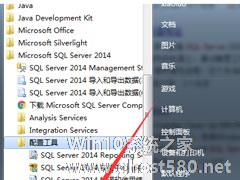
Sql server怎么查看端口?Sql server查看端口的操作步骤
Sqlserver是一款数据库管理平台软件,Sqlserver的构建和管理业务的功能很高,数据的安全性也很好,那么,Sqlserver怎么查看端口呢?下面就是在Sqlserver里查看端口的操作步骤,一起往下看看吧!
方法步骤
1、进行打开已经安装好的sqlserver的的文件,进行打开配置工具;
2、打开了这个文件夹之后,进行双击打开sqlser...